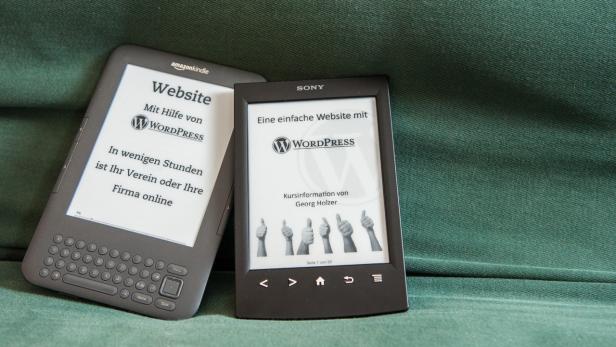
Wie man ein E-Book erstellt
Dieser Artikel ist älter als ein Jahr!
Auch wenn man nicht unbedingt E-Books verkaufen oder verteilen möchte, schadet eine Beschäftigung damit nicht. Umfangreiche Dokumente, Skripte von Uni-Kursen oder lange Webseiten lesen sich speziell im Sommer auf E-Readern oder mit Lese-Apps viel besser.
Eines gleich vorweg: Den perfekten Weg, ein E-Book zu erstellen, gibt es nicht. Entweder erhält man eine nicht perfekte Datei oder man benötigt viel Zeit. Aber auch der schnelle Weg führt zu passablen Ergebnissen.
Ein E-Book ist kaum mehr als eine einfache Website, die in einer ZIP-Datei verpackt ist. Es enthält Bilder, Texte und ein paar Definitionsdateien. Sehen kann man das, indem man die Dateiendung einer E-Book-Datei von .epub in .zip ändert und die Datei danach entpackt.
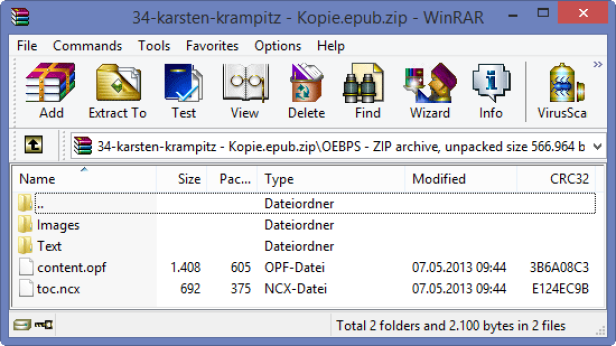
© GH
Die Bilder befinden sich im Ordner "Images", die Texte in Form von HTML-Dateien im Ordner "Text". Abhängig von der Komplexität des E-Books kann es noch weitere Definitions- und Layoutdateien geben.
Wer von Webentwicklung keine Ahnung hat, braucht aber keine Angst haben: Es gibt jede Menge Werkzeuge, die einem die Arbeit (und das nötige Wissen) abnehmen.
E-Reader oder Apps wie iBooks am iPad können jeweils nur mit speziellen Dateiformaten umgehen. Auch wenn einige Reader das universelle PDF unterstützen, ist es für E-Books weniger geeignet. Das gebotene PDF-Reflow funktioniert meist eher schlecht als recht.
Amazons Dateiformat für den Kindle nennt sich .mobi. Das Standardformat, das fast alle anderen E-Reader und Apps wie Apples iBook oder Google Books nutzen, ist .epub. Die gute Nachricht: Man kann E-Books - so sie keinen Kopierschutz haben - sehr einfach von einem ins andere Format konvertieren. Dazu später mehr.
Wer einen Kindle nutzt, hat`s am einfachsten: In den Kindle-Einstellungen legt man eine persönliche Mailadresse fest. Dorthin gesendete Dokumente landen automatisch am Kindle, sobald dieser im Wlan ist. Alternativ dazu, kann man sich auch die "Send to Kindle"-Erweiterungen für Mac, Windows und Browser installieren.
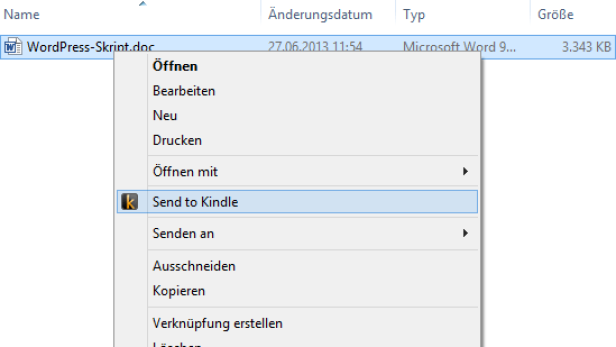
© GH
Minuten nach dem Versand des Dokuments taucht es auf dem Kindle auf und Amazon macht beim Transformieren einen erstaunlich guten Job. Formatierungen (soweit sinnvoll sie am E-Reader sinnvoll sind) bleiben erhalten, das Inhaltsverzeichnis wird aus Word automatisch übernommen und erleichtert dem Anwender die Navigation in langen Dokumenten.
Auch das später erwähnte Calibre wandelt Word-Dateien in E-Books um, die Qualität des Ergebnisses ist jedoch nicht so gut wie die Umwandlung von Amazon.
Allerdings ist dies noch keine Datei, die man einfach weitergeben sollte. Amazon speichert so zugesandte Dokumente nicht im .mobi-, sondern im .azw3-Format.
Will man die selbst erzeugte Kindle-Datei an andere weitergeben, verbindet man den Reader mit dem PC oder Mac und holt sich die Datei vom Dateisystem. Zusätzlich sollte man noch einige Modifikationen vornehmen und das E-Book in eine richtige .mobi- sowie eine .epub-Datei für andere Reader und iBooks umwandeln. Die ideale Software dafür ist Calibre, das ohnehin jeder E-Book-Nutzer haben sollte. Es ist kostenlos, weil OpenSource, und wird ständig weiterentwickelt.
Ist der Kindle angesteckt, wird das E-Book automatisch in die Bibliothek übernommen. Ein Rechtsklick erlaubt die Umwandlung in alle denkbaren E-Book-Formate.
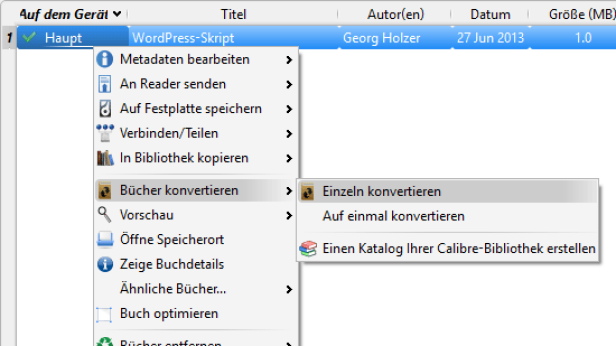
© GH
Ehe man rechts oben das Ausgabeformat wählt und die Datei umwandelt, kann man noch jede Menge Änderungen vornehmen.
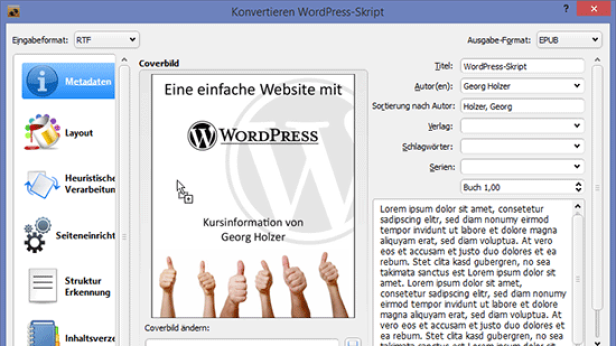
© GH
Hat man ein eigenes Coverbild (600 x 800 Pixel) erstellt, kann man dies einfach durch Drag & Drop in das Feld hineinziehen. Calibre bietet zahllose weitere Einstellungen, die das Design und die Struktur des E-Books verändern. Wichtig sind aber auch die Felder rechts oben (Titel, Autor etc.), damit das E-Book beim Leser richtig gelistet wird.
Sind alle Einstellungen getroffen, klickt man rechts unten auf OK. Diesen letzten Vorgang wiederholt man für alle gewünschten E-Book-Formate - zumindest aber für .epub und .mobi.
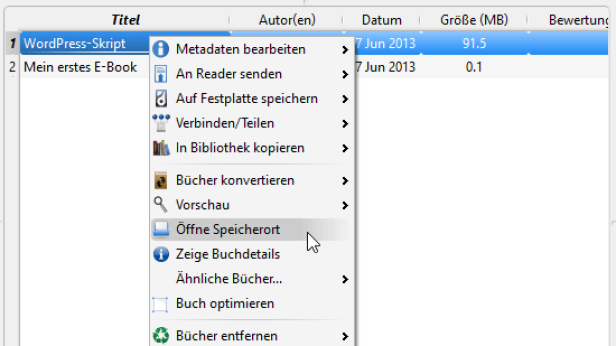
© GH
Ist die Umwandlung abgeschlossen, klickt man erneut rechts und wählt "Öffne Speicherort". Ein Explorer-Fenster gibt anschließend die Dateien zur weiteren Verteilung frei.
Soweit die einfache Variante.
Es gibt eine ganze Reihe von Anwendungen, die E-Book-Dateien erstellen und bearbeiten. Die entsprechenden Werkzeuge wurden etwa in der jüngst erschienenen CC-Version Adobe InDesign ein wenig verbessert.
Als praktikabel erweisen sich aber auch kostenlose OpenSource-Editoren wie Sigil (für Mac und Windows). Öffnet man Sigil, wird der unbedarftere gleich mit HTML-Code abgeschreckt.
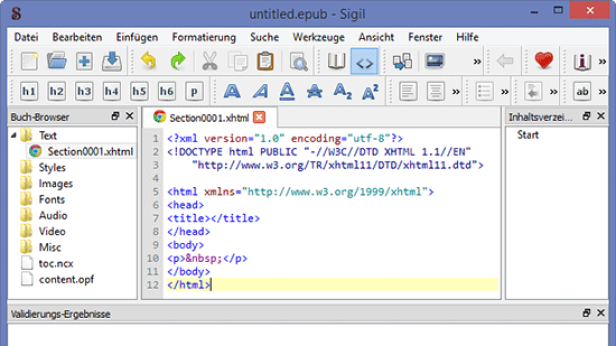
© GH
Ein Klick auf das Buchsymbol in der obersten Symbolleiste öffnet die WYSIWYG-Ansicht. Das Schreiben darin ist so einfach wie in jedem anderen Editor. Auch wenn HTML-Kenntnisse nicht zwingend nötig sind, schadet es mit Sicherheit nicht, sich damit zu beschäftigen. Ein guter Einstiegspunkt in HTML ist die Site selfhtml.org.
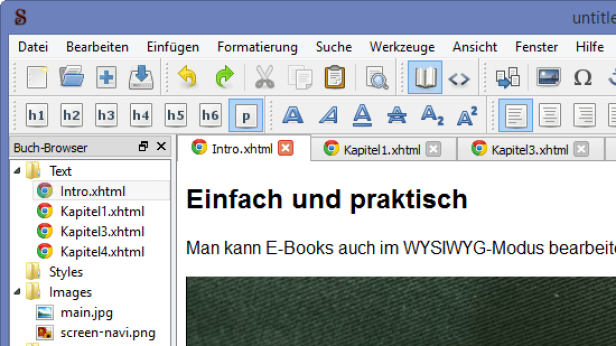
© GH
Sigil erstellt wohlgeformte E-Books mit XHTML-Dateien, die man einfach bearbeiten kann. Allerdings ist in der Anwendung nicht alles so einfach, wie man es gewohnt ist.
So lassen sich Bilder nicht per Drag & Drop aus dem Explorer dem E-Book hinzufügen. Sie müssen erst über das Menü "Einfügen", "Datei" und "Andere Dateien" der E-Book Datei importiert werden. Ins Buch eingefügt werden sie ebenfalls nicht durch Ziehen und Fallenlassen aus dem Buch-Browser auf der linken Seite sondern ebenfalls über das Einfügen-Menü.
Die kapitelweisen Texte erstellt man durch einen Rechtsklick auf "Text" im Buch-Browser.
Hat man sich einmal daran gewöhnt, dass alles ein klein wenig unbequemer als in Word funktioniert, ist man damit dennoch recht flott am Ziel. Apropos Word: Müssen Inhalte aus Microsofts Textverarbeitung übernommen werden, sollte dies niemals über die Zwischenablage erfolgen - zumindest nicht bevor man eine Einstellung in Sigil geändert hat: Unter "Bearbeiten" - "Einstellungen" wählt man bei "Quelltext säubern" unbedingt die zweite Variante - "HTML säubern". Danach funktioniert das Kopieren & Einfügen auch aus Word problemlos.
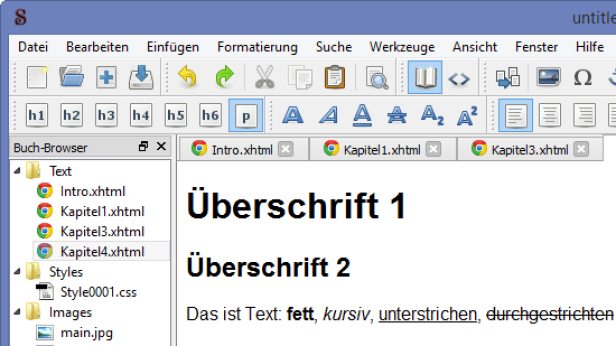
© GH
Formatierungen nimmt man mit Hilfe der Symbolleiste vor. h1 bis h6 sind unterschiedlich große Überschriften, die dem Dokument auch ihre Struktur geben.
Auf den nächsten Schritt - das Design - kann man meist auch verzichten. Legt man dem Dokument keine CSS-Datei bei, so wird die Interpretation des Designs ganz dem E-Reader oder der App überlassen, was in den meisten Fällen ohnehin besser ist. Einerseits muss der Designer nicht immer wissen, welche Fähigkeiten alle Reader(-Apps) haben. Andererseits erhält der Leser so einen Anblick des E-Books, der ihm vertraut ist.
Im Web funktioniert Design so, dass man am eigentlichen Text (besser: in der HTML-Datei) festlegt, was eine Überschrift ist oder was fett zu sein hat. Wie groß diese Überschrift sein oder in welcher Schriftart sie dargestellt werden soll, definiert man in der CSS-Datei.
CSS-Dateien legt man mit einem Mausklick auf "Styles" an, die man anschließend mit Auszeichnungsbefehlen füllt - wie gesagt: eine Aufgabe für Profis. Verbunden werden die Stylesheets, indem man mit der Maus auf die xhtml-Datei rechtsklickt und "Verbinde Stylesheets" wählt und die gewünschte CSS-Datei anhakt.
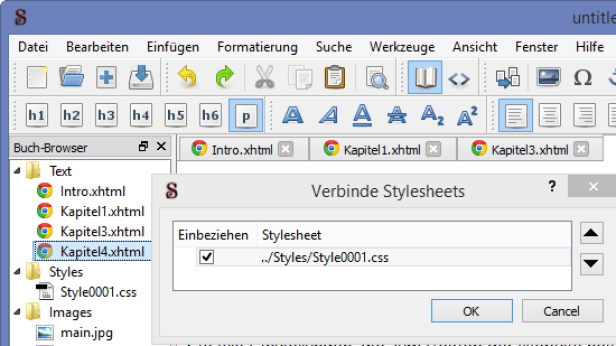
© GH
Wie gesagt: So ist man zwar extrem flexibel, was die Formatierung betrifft, ob der Reader oder die Reader-App dies auch darstellen kann, ist eine andere Frage.
Ist das E-Book inhaltlich soweit fertig, gibt es noch drei Schritte zu erledigen.
Abgesehen von ganz kurzen Texten sollten alle digitalen Bücher ein Inhaltsverzeichnis vorweisen. Dies macht es für den Leser einfach, schnell zu einer entsprechenden Stelle im Text zu springen. Das Erzeugen eines Inhaltsverzeichnisses geschieht automatisch aufgrund der Struktur des Dokuments über die Überschriften h1 bis h6. Die Option dafür findet sich im Menü "Werkzeuge".
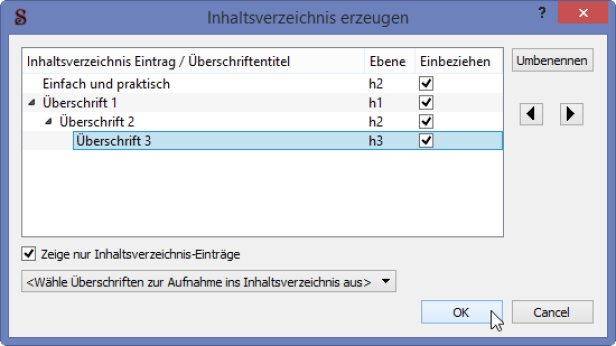
© GH
Bücher haben auch jede Menge an Zusatz- oder Metainformationen: Autor, Titel, Sprache, Erscheinungsdatum, Verlag etc. All dies fügt man im Metadaten-Editor hinzu. Dieser findet sich im Menü "Werkzeuge". Neben den Standardangaben kann man weitere Basis-Informationen über den entsprechenden Button hinzufügen.
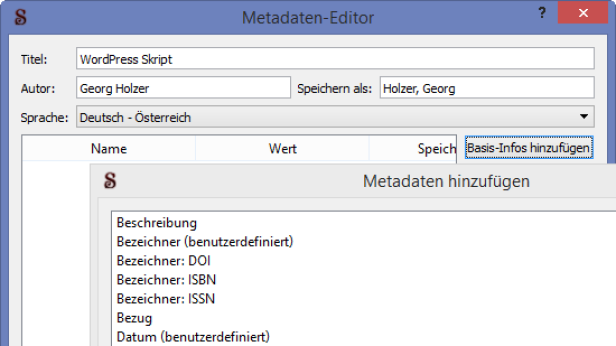
© GH
Die letzte Aufgabe betrifft den ersten Eindruck beim Leser: das Coverbild, das gerade bei E-Books besonders wichtig ist. Es ist nicht nur in diversen Stores der erst Eindruck, sondern auch in der App und am Reader. Kontraststarke, vielsagende Grafiken (600 x 800 Pixel) sind daher wichtig.
Hat man die Grafik über das Menü "Einfügen" - "Datei" - "Andere Dateien" ins E-Book gebracht, klickt man mit der rechte Maustaste darauf und wählt "Semantik hinzufügen" - "Deckblatt-Bild".
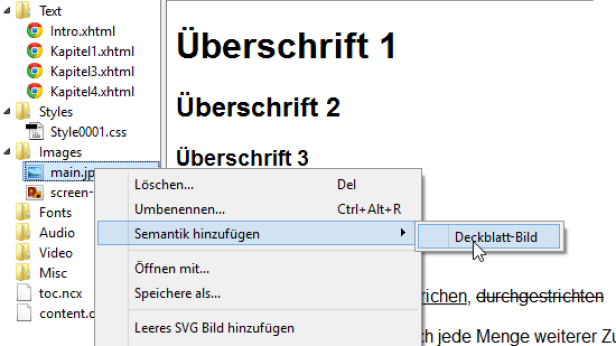
© GH
Abspeichern und fertig ist die .epub-Datei. .mobi-Dateien werden von Sigil nicht unterstützt, weshalb wieder die Konvertierung über Calibre bemüht werden muss. Ist auch das erledigt, kann man das E-Book per Mail verschicken oder auf einer Website zum Download anbieten.
Freilich: Es gäbe noch viel mehr zu sagen. Dieses Tutorial sollte aber auch kein umfassendes Kompendium zur Erstellung von E-Books sein. Es sollte Ihnen gezeigt haben, dass all das eigentlich keine Hexerei ist. Also los!
E-Books sind nur einfache Webseiten
Format-Frage: Für Kindle und/oder der Rest?
Das erste E-Book: Amazons simpler Weg
Umwandeln und behübschen
E-Book in Handarbeit
Design per CSS: Buch-Styling für Profis
Der letzte Feinschliff: Inhaltsverzeichnis, Metainformationen und Coverbild
Ein E-Book ist schneller erstellt, als man meint.
Kommentare